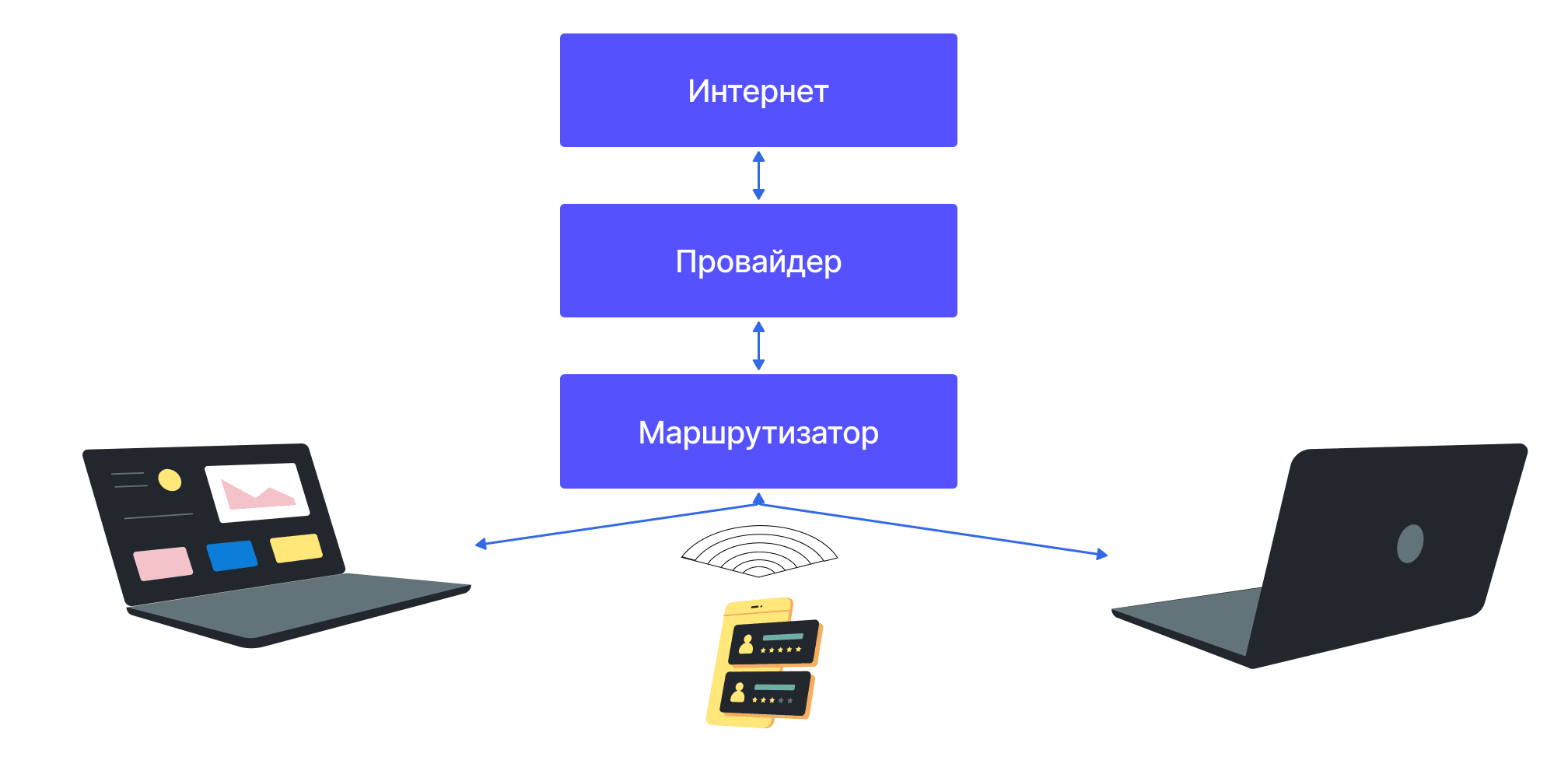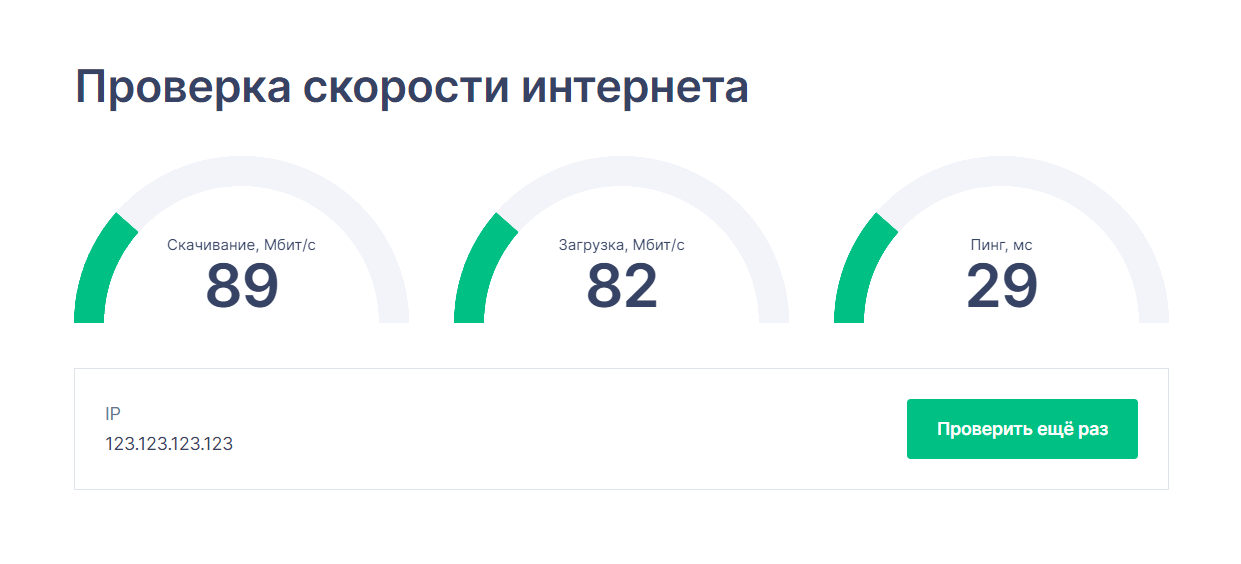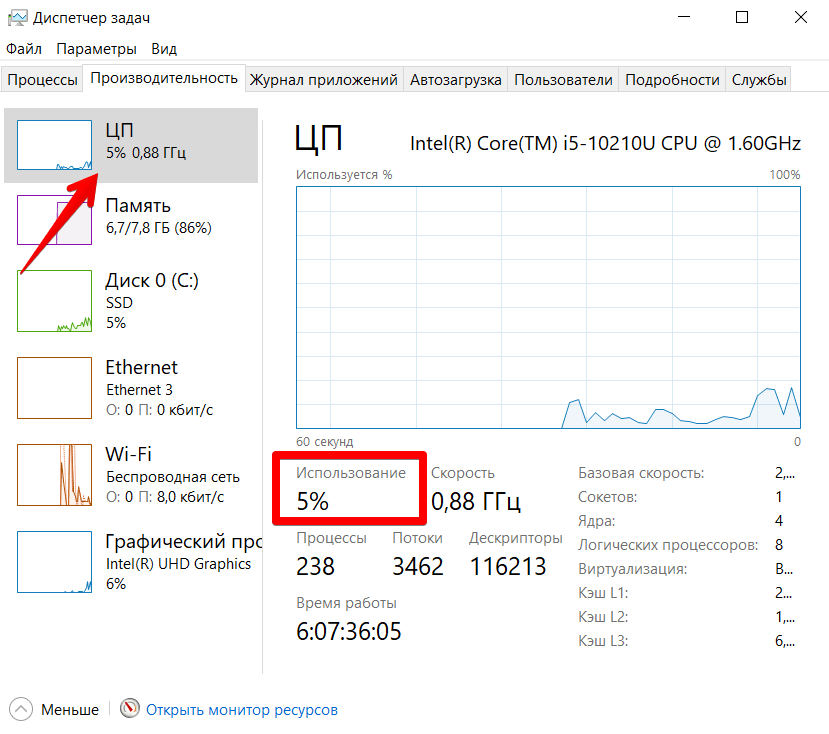- Почему упала скорость интернета?
- Проверяем скорость интернета
- Если скорость не соответствует тарифу
- Превышен лимит трафика
- Большой расход трафика
- К сети подключились посторонние пользователи
- Неисправно сетевое оборудование
- Если скорость соответствует тарифу
- Проблема с браузером
- Упала производительность ПК
- Что делать, если упала скорость мобильного интернета
- Что такое ping и как его измерить
- Из-за чего падает скорость интернета и можно ли это исправить
- Из-за чего может падать скорость
- Выявляем и устраняем неполадку
Почему упала скорость интернета?
Сериал не грузится, а любимая онлайн-игра начала подвисать — в чем же дело? Не стоит сразу звонить провайдеру с претензиями: скорость интернета может меняться, вне зависимости от типа вашего подключения, и зачастую проблему можно решить самостоятельно. Рассказываем, что делать, если резко упала скорость интернета.
Это примерная схема работы интернет-соединения. Отсюда можно выделить 3 причины низкой скорости:
- неисправность роутера;
- проблемы, связанные с компьютером;
- проблемы на линии провайдера.
За работу провайдера вы не отвечаете, но если неполадки на вашей стороне, можно попробовать их устранить. Всё зависит от того, где именно локализована неисправность.
Проверяем скорость интернета
Чтобы понять, действительно ли качество соединения стало хуже, нужно измерить скорость интернета. SpeedTest покажет результат через несколько секунд. Перед началом измерений:
- остановите загрузку файлов;
- отключите от Wi-Fi все устройства, кроме компьютера;
- закройте лишние программы, потребляющие трафик.
Для точности проведите замер несколько раз. Обратите внимание, что входящая скорость интернета, которая отвечает за скачивание файлов, ниже исходящей. Это нормально, если разница между ними небольшая.
По итогам измерений есть два варианта: либо скорость соответствует заявленной в тарифе, либо нет.
Если скорость не соответствует тарифу
Причин, почему скорость ниже указанной в тарифе, может быть несколько.
Превышен лимит трафика
Провайдеры ограничивают скорость, если пользователь израсходовал доступный объем. В таком случае можно приобрести дополнительные пакеты или дождаться даты списания платы.
Большой расход трафика
Еще одна причина, почему упала скорость интернета, — большой поток трафика. Скачиваете фильм, открыли браузер, отвечаете на сообщения в телеграм и параллельно общаетесь в зуме с коллегой — знакомо? Множество активных процессов съедают трафик. Попробуйте закрыть лишние программы и замерить скорость интернета (вай-фай) снова.
Также скорость может падать, если на компьютере поселился вирус. Не лишним будет выполнить дополнительную проверку на наличие вредоносных программ.
К сети подключились посторонние пользователи
После установки сетевого оборудования всегда ставьте пароль на Wi-Fi. Совет кажется банальным, но на деле некоторые пренебрегают этим правилом или дают свой пароль знакомым, а потом благополучно забывают сменить. Если ваша онлайн-игра вдруг подвисла, а скорость соединения упала, возможно, соседи в этот момент включили любимый сериал.
Неисправно сетевое оборудование
Если упала скорость интернета на компьютере или ноутбуке, следует проверить оборудование: справляется ли с нагрузкой модем? Возможно, кот перегрыз кабель или устройство устарело и не может обеспечить стабильный сигнал. В таком случае выход — покупка новой техники.
Если скорость соответствует тарифу
Если скорость в норме, значит, соединение тормозят внутренние процессы. Вот две основные причины неполадок:
Проблема с браузером
В этом случае причин низкой скорости интернета может быть много. Попробуйте запустить другой браузер. Если с ним страницы грузятся быстрее, читайте дальше:
- Убедитесь, что вы используете актуальную версию браузера, и при необходимости обновите её.
- Если используете расширения, попробуйте отключить их и проверьте, изменилась ли скорость. Плагины могут замедлять работу и приводить к помехам.
- Очистите кэш. Горячее сочетание для самых популярных браузеров: Ctrl+Shift+Delete. Затем перезапустите браузер.
Упала производительность ПК
Если вы работаете за компьютером и заметили, что упала скорость интернета, и страницы загружаются дольше, возможно, снизилась производительность ПК. Проверьте, достаточно ли свободного места на диске С. Бывает, что он хранит программы и данные, которые уже не используются. Их можно удалить через панель управления. Или запустите помощника CCleaner — за несколько минут он найдет неиспользуемые файлы и удалит их.
Нехватку оперативной памяти покажет «Диспетчер задач», который запускается сочетанием клавиш Ctrl + Alt + Delete. Если во вкладке «Производительность» процент загрузки ЦП выше 80, значит, ресурсов недостаточно. Закройте программы, которые не используете, и проверьте показатели снова.
Что делать, если упала скорость мобильного интернета
Скорость мобильного интернета всегда уступает домашнему. На нее влияет местность, в которой вы находитесь, ландшафт. В России далеко не во всех населенных пунктах есть стабильная связь. Согласно исследованию агентства TelecomDaily, на начало 2023 года средняя скорость мобильного интернета составила 34,7 Мбит/с для Москвы и 18,3 Мбит/с для остальных регионов.
Максимальная скорость мобильного интернета зависит от расстояния до вышки, оператора, количества подключенных абонентов, модели смартфона и других факторов. Если проверить скорость мобильного интернета в квартире и подъезде, она будет существенно отличаться.
Помимо местоположения могут быть другие причины плохого соединения:
- Неправильно выбран тип сети. В «Настройках» найдите пункт «Sim-карта и сети». В списке с предпочтительными режимами сети выберите 4G. Название опций отличается в зависимости от модели телефона.
- Трафикзакончился.
- Включен VPN. При работе через приватную сеть скорость интернета может как понизиться, так и повыситься.
- Другие сбои. Перезагрузите смартфон — банально, но иногда это помогает решить проблему маленькой скорости интернета.
Что такое ping и как его измерить
Ping — время, за которое запрос, отправленный в сеть, достигает удаленный сервер и возвращается назад. Представьте, что каждый раз, когда нужно загрузить страницу, вам бы пришлось бежать до сервера, на котором она расположена, и возвращаться назад. Этот процесс и есть пинг. Измеряют его в миллисекундах — чем он ниже, тем лучше.
Ping связан со скоростью интернета, но не всегда зависит от нее — например, если на сервере проблемы, она может быть высокой, но соединение все равно будет идти с задержкой. Впрочем, высокий пинг не критичен для обычного пользователя, а вот в онлайн-играх, например, задержка даже на миллисекунды может обернуться проигрышем.
Если вы заметили, что загрузка страниц в браузере «подтормаживает», стоит сделать пинг тест скорости интернета. Значение до 40 мс считается нормальным — вы можете спокойно серфить страницы и запускать прямые трансляции. А вот если пинг выше 250, стоит связаться с провайдером. Чтобы снизить пинг самостоятельно, попробуйте:
- отключить фоновые приложения;
- проверить обновление ПО;
- запустить сканирование компьютера на наличие вирусов;
- убедиться, что сетевые устройства не повреждены;
- если вы играете, подключайтесь к ближайшему серверу.
Кратко повторим, что делать, если скорость интернета упала:
- убедиться, что роутер работает без сбоев и поддерживает функцию высокоскоростной передачи данных;
- поставить пароль на Wi-Fi, если еще этого не сделали;
- почистить кэш в браузере;
- отключить фоновые программы, которые не используете;
- позвонить провайдеру и узнать, не было ли сбоев на линии.
Теперь вы знаете, как проверить скорость интернета на ноутбуке, стационарном компьютере и смартфоне. Желаем вам стабильного соединения в любое время суток🙂
Из-за чего падает скорость интернета и можно ли это исправить
Wi-Fi-сеть не всегда работает стабильно, поэтому снижение скорости интернета – довольно распространенная проблема, с которой сталкивался почти каждый пользователь. В этой статье я разберу основные причины снижения скорости, а также возможные способы решения проблемы.
Из-за чего может падать скорость
Сразу отмечу, что скорость передачи данных через Wi-Fi-соединение никогда не будет соответствовать заявленной скорости вашего провайдера. Происходит это из-за принципа беспроводного подключения, который замедляет начальный показатель скорости от 10% до 90%. Зависит это замедление от частоты, на которой работает роутер (2,4 ГГц либо 5 ГГц), его мощности, расстояния до подключенного устройства, а также самого устройства. К примеру, при изначальных 100 Мбит/с, подключенный в дальней комнате компьютер может иметь 30-45 Мбит/с – это вполне нормально.
Здесь же мы разбираем проблему существенного снижения скорости относительно уже привычных показателей. Среди наиболее распространенных причин замедления интернета могут быть:
- техническая неисправность роутера;
- сброс до заводских настроек;
- отсутствие пароля;
- устаревший драйвер;
- неправильные настройки роутера;
- неполадки на стороне провайдера;
- неисправность подключенного устройства.
Выявляем и устраняем неполадку
Как клиент провайдера, вы всегда можете вызвать мастера, который наверняка устранит проблему, однако в большинстве случаев неполадку можно исправить самостоятельно. К тому же мастер часто не спешит приходить на вызов сразу, поэтому предлагаю предварительно проделать несложный алгоритм, прописанный в данном материале.
Смотрим наличие пароля
Причина достаточно банальная, но исключить такую вероятность все же стоит. К незапороленному роутеру могут подключиться соседи, распределяя скорость между пользователями. Запароленный Wi-Fi всегда помечается соответствующим замком рядом с обозначением сигнала. Иногда пароль может слететь вследствие долгого отключения от сети. Вместе с паролем часто обнуляются и остальные настройки, влияющие на корректность работы. Как установить пароль и посмотреть настройки, я опишу в следующих пунктах.
Пробуем подключиться с другого устройства
Не всегда проблема в самом роутере. Порой и само подключенное устройство может быть неисправно. Для выявления подобной проблемы попробуйте подключиться с другого компьютера или телефона, после чего проверить скорость работы. Замерить скорость передачи данных можно через специальный тестер. Самый популярный – Speedtest: его без проблем можно найти в браузере, либо скачать одноименное приложение на любую ОС.
Перезагружаем роутер
Ошибка может возникнуть и в ПО самого маршрутизатора. Базовая мера для исключения такой вероятности – просто перезагрузить его, нажав Reset или On/Off на панели устройства.
Заходим в лицевую панель управления
Чтобы попасть в панель управления маршрутизатором, необходимо подключиться к Wi-Fi, открыть любой браузер и ввести в поисковой строке следующий IP-адрес: 192.168.0.1 или 192.168.1.1. Один из двух точно подойдет, но точный адрес указан на самом роутере, так же как и логин с паролем для входа в панель (чаще всего логин: admin; пароль: admin; но может отличаться в зависимости от производителя). Если панель открылась, идем дальше. Здесь мы уже сможем установить пароль от сети, если его до этого не было. Для этого заходим во вкладку «Беспроводной режим» — «Защита беспроводного режима» (либо похожие названия). Здесь уже можно задать любой пароль от 8 символов.
Меняем используемый канал
Одной из самых распространенных причин замедления интернета является именно работа на загруженном канале. По умолчанию на роутерах этот канал устанавливается автоматически (от 1 до 14), однако далеко не все роутеры делают это исправно. Для определения оптимального канала нужно зайти в «Беспроводной режим» — «Основные настройки Wi-Fi» (или похожие сочетания), а затем нажать галочку в поле «Режим беспроводного моста WDS», «Режим WDS» или похожее (главное наличие «WDS»). Снизу должен появиться отчет или кнопка для его отображения, где будет показаны ближайшие роутеры и каналы, на которых они работают. Выбираем свободный или наименее загруженный канал. Затем обратно убираем отметку с «Режима WDS» и в поле «Канал» переставляем с «Авто» на выбранный нами канал, после чего сохраняем настройки. Лучше проверить сразу несколько каналов. Помните, что в разное время каналы могут нагружаться по-разному, поэтому первые дни стоит отследить загруженность. Для более удобного анализа можно скачать приложение на телефон. В магазинах приложений их куча. Самое популярное – «Wi-Fi Analyzer».
Обновляем прошивку
Прошивка также обновляется через панель управления роутера. Для каждого производителя и модели разные алгоритмы обновления, поэтому лучше искать конкретную инструкцию вместе с прошивкой под свой случай.
Смотрим оптимальные настройки
Здесь ситуация, как и с прошивкой, – все очень индивидуально. Настройки, как правило, слетают вместе с паролем. Искать нужно также под конкретную модель своего роутера, которая указана на этикетке устройства. Желательно изучить несколько вариантов и протестировать каждый. Если пароль у вас не слетал и вы не уверены, что настройки сбросились до заводских, то лучше ничего не трогать.
Звоним провайдеру
Ну и напоследок стоит просто позвонить провайдеру для получения актуальной информации насчет исправности внутренних линий. Если ничего из вышеописанных рекомендаций не помогло, а провайдер не обнаружил сбоев в своей работе, то лучшим решением в таком случае будет вызов мастера. Самостоятельно лезть в аппаратуру без опыта и знаний не стоит, так как часто эффект может только усугубиться.
Для тех, кто в поиске подарков, предлагаю посмотреть подборки: